據網上體驗Win10系統後的網友反饋,Win10會為用戶自行下載安裝驅動更新,有時候卻導致系統故障。既然如此,我們該如何卸載Win10系統上已安裝的更新補丁呢?
操作步驟第一步、右擊Win10開始按鈕,在出現的菜單中點擊選擇“控制面板”。
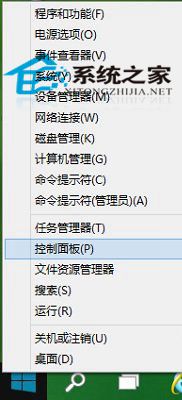
第二步、將控制面板,設置成大圖標查看方式,找到並點擊“Windows更新”。
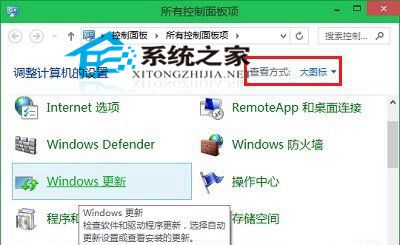
第三步、在Windows更新界面,點擊左側“查看更新歷史記錄”。
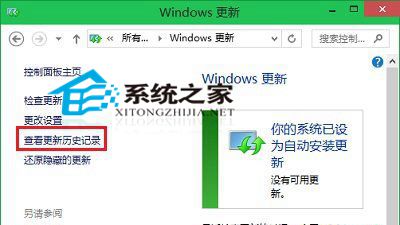
第四步、在查看更新歷史記錄界面,點擊“已安裝的更新”,如下圖所示。
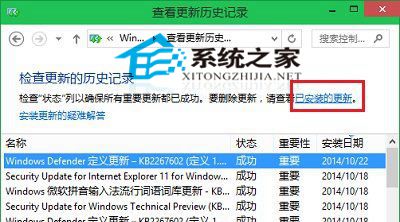
第五步、在已安裝的更新界面,對著自己希望卸載的系統更新,單擊鼠標右鍵,菜單中選擇“卸載”就OK了!
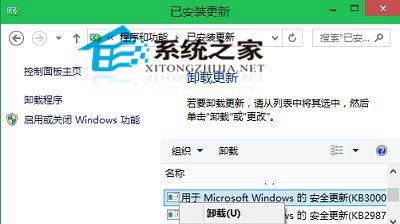
以上就是Win10系統卸載更新補丁的操作方法,與Windows 8的操作方法大同小異。當然這是用系統自身提供的方法來操作,此外也可以通過第三方工具來進行。